Comment ouvrir ou lire un fichier vidéo au format MTS

Si vous souhaitez lire votre fichier MTS que vous avez enregistré avec votre appareil photo Sony ou Panasonic et les visualiser sur votre ordinateur. Eh bien, vous serez heureux de savoir que ces types de vidéos sont de très bonne qualité et de très haute qualité. Ces types de vidéos au format MTS vous permettent de profiter d’une qualité d’image élevée et d’une définition incroyable.
Désormais, le problème se pose lorsque l’on souhaite reproduire ces vidéos en dehors de la caméra où elles ont été enregistrées. C’est pourquoi aujourd’hui, nous allons vous expliquer comment ouvrir ou lire un fichier vidéo au format MTS.
Mais d’abord, examinons de plus près ce qu’est le format MTS et quelques autres aspects intéressants de ce format vidéo.
Qu’est-ce que le format vidéo MTS
Le format MTS est l’un des nombreux types de format vidéo , dont l’utilisation est de lire des vidéos haute définition provenant d’appareils photo Sony et Panasonic. Avec lequel vous pouvez également éditer et ouvrir ces vidéos. Ce type de format est également appelé AVCHD, c’est-à-dire codage vidéo haute définition avancé.
Comme il fallait s’y attendre en raison de son nom, ce type de fichier vidéo est capable de prendre en charge des résolutions de 720p et 1080i. Il convient de noter qu’il existe des différences avec la résolution 1080p , en ce qui concerne la qualité d’image.

Il convient de noter que le fait que ce format puisse être ouvert avec Video LAN VLC ou des alternatives de ce lecteur et Windows Media dans Microsoft Windows. Comme pour Linux, sur cette plate-forme, vous pouvez ouvrir ces fichiers en utilisant VLC ou OpenShot et sur Mac iOS , avec Elgato Turbo.264HD et Video LAN VLC.
Comment ouvrir ou lire un fichier vidéo au format MTS
A cette occasion, nous vous expliquerons de la manière la plus simple possible comment ouvrir des fichiers MTS dans deux programmes, VLC et Windows Media.
Comment lire un fichier vidéo MTS avec VLC
- Obtenir VLC: Pour télécharger ce programme, il vous suffit de le rechercher sur le Web sur son site officiel et vous pouvez le télécharger gratuitement très facilement.
- Ouvrir VLC: Une fois que le lecteur a téléchargé et que l’installation est complètement terminée, vous devez procéder à l’ouverture de ce programme. Puis , en haut à gauche de l’écran, vous devez localiser l’option moyenne, puis cliquez sur Ouvrir un fichier, ou tapez le raccourci CTRL + O .
- Sélection du fichier MTS: Lorsque l’explorateur de fichiers s’ouvre, vous devez trouver l’endroit où vous avez enregistré le fichier MTS et le sélectionner, puis cliquer sur le bouton Ouvrir et c’est tout! Ce sera tout.
Dans le cas où vous souhaitez lire une vidéo au format MTS dans Windows Player Media , vous devrez convertir lesdites vidéos dans un format pris en charge. Eh bien, à l’heure actuelle, Windows Media ne prend pas en charge le format MTS.
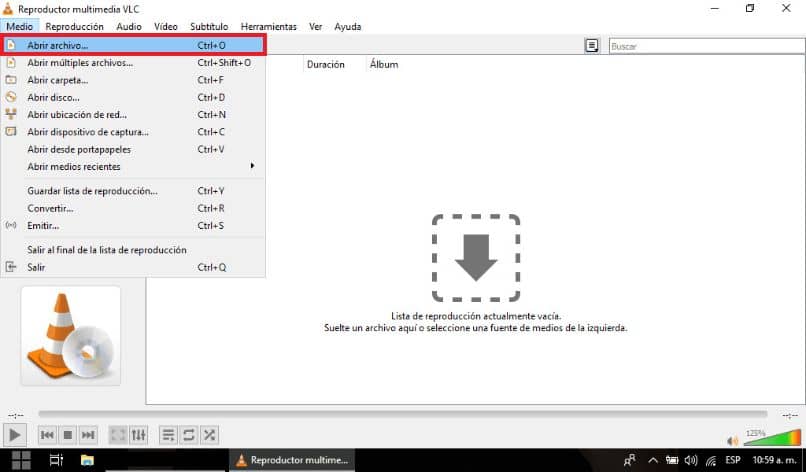
Pour cela, la première chose à faire est d’insérer le CD fourni avec votre graveur Sony ou Panasonic dans le lecteur de CD-ROM, qui est un type de disque optique , présent dans votre ordinateur. Lorsque vous l’insérez, une fenêtre doit s’ouvrir pour installer le programme fourni sur ce CD.
Dans cette partie du processus, ce qui correspond est d’installer ce programme sur votre ordinateur et si vous ne savez pas comment le faire, vous pouvez le voir dans le manuel du produit. Après avoir exécuté le programme, cliquez sur Fichier> Ouvrir et sélectionnez le fichier MTS que vous souhaitez convertir . Une fois que vous avez sélectionné la vidéo, cliquez sur le bouton Ouvrir.
Cliquez maintenant sur Fichier> Enregistrer sous et choisissez un format parmi ceux pris en charge par Windows Media Player (MP4, AVI, MPG) pour convertir votre fichier MTS. Le processus d’enregistrement et de conversion se termine.
Maintenant que vous savez comment ouvrir un fichier vidéo au format MTS, vous pouvez le faire et commencer à profiter des vidéos que vous faites sur votre enregistreur.




